Comment modifier facilement l’emplacement de téléchargement par défaut sous Windows 10
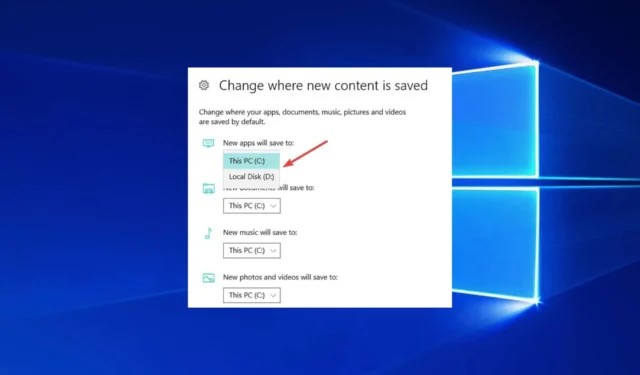
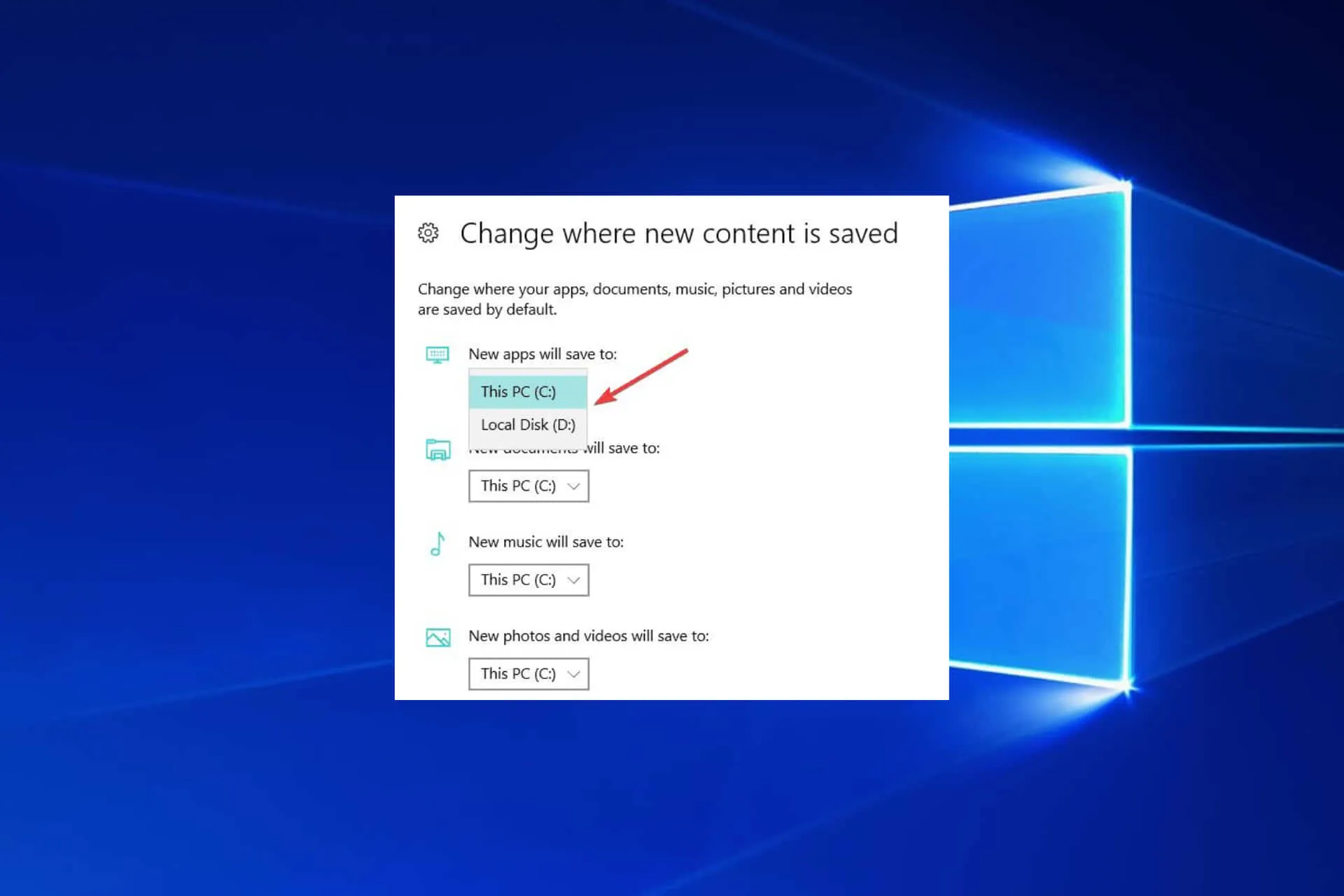
Vous devez avoir trouvé ce guide car vous devez savoir comment modifier l’emplacement de téléchargement sous Windows 10.
Dans le didacticiel ci-dessous, vous découvrirez à quel point il est facile de modifier l’emplacement de téléchargement par défaut sur votre PC Windows 10 en seulement cinq minutes de votre temps.
Comment changer l’emplacement de téléchargement par défaut sous Windows 10 ?
Vous pouvez utiliser plusieurs méthodes pour modifier l’emplacement de téléchargement par défaut sous Windows 10. Ces deux sont cependant les principales recommandations :
- Utilisation des paramètres de téléchargement de l’Explorateur de fichiers
- Utilisation de l’ application Paramètres Windows
Notez également que les navigateurs individuels peuvent avoir leurs paramètres d’emplacement de téléchargement par défaut. Et ceux-ci remplaceront les valeurs par défaut des systèmes d’exploitation.
Cependant, quelle que soit votre option, vous devriez obtenir les mêmes résultats.
Quel est l’emplacement de téléchargement par défaut des fichiers sous Windows ?
L’emplacement de téléchargement par défaut des fichiers sous Windows est le dossier Téléchargements , généralement dans le dossier de profil de l’utilisateur.
Le chemin complet du dossier est généralement le chemin mentionné ci-dessous, où [nom d’utilisateur] est le nom du compte utilisateur.
C:\Users[username]\Downloads
Cependant, l’utilisateur ou les installations de logiciels peuvent modifier l’emplacement du dossier Téléchargements .
Alors, sans perdre plus de temps, commençons le didacticiel et créons un nouveau répertoire pour nos éléments téléchargés.
Comment puis-je modifier l’emplacement des téléchargements sous Windows 10 ?
1. Modifiez l’emplacement de téléchargement via les propriétés de téléchargement
- Appuyez sur Windows+ Epour ouvrir l’Explorateur de fichiers.
- Faites un clic droit sur Téléchargements .
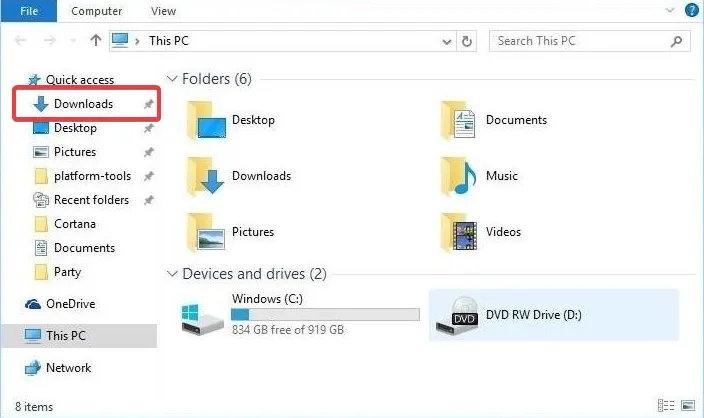
- Cliquez sur Propriétés .
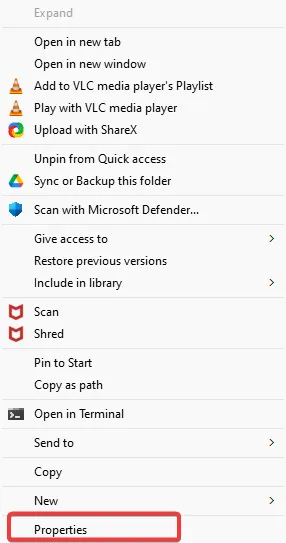
- Appuyez sur l’onglet Emplacement présenté en haut de cette fenêtre. Vous devriez maintenant pouvoir modifier le chemin de téléchargement. Alors, cliquez sur Déplacer pour sélectionner un nouvel emplacement.
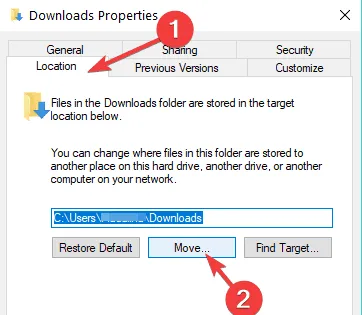
- Écrivez le lecteur sur lequel vous souhaitez télécharger vos éléments et dans quel dossier. Remarque : Si le dossier n’existe pas, après avoir cliqué sur Appliquer , il vous sera demandé si vous souhaitez créer ce dossier de téléchargement et cliquez sur OK.
- Une autre fenêtre Déplacer le dossier apparaîtra dans laquelle vous devrez cliquer sur Oui.
- Maintenant, vous devez cliquer sur le bouton OK dans la fenêtre Propriétés de téléchargement.
- Accédez à l’emplacement où vous avez choisi de télécharger les fichiers et vérifiez si Windows y a créé un dossier Téléchargements .
2. Modifiez l’emplacement de téléchargement via Paramètres
Si Windows 10 est votre système d’exploitation de choix, vous pouvez également modifier l’emplacement d’enregistrement du dossier de téléchargement à partir de la page Paramètres, dans la section Stockage dédiée.
1. Appuyez sur la Windowstouche de votre clavier pour ouvrir le champ de recherche Windows.
2. Saisissez les paramètres et cliquez sur le résultat.
2. Dans l’application Paramètres, cliquez sur Système .
3. Sélectionnez Stockage.
4. Maintenant, cliquez sur l’option Changer l’endroit où le nouveau contenu est enregistré .
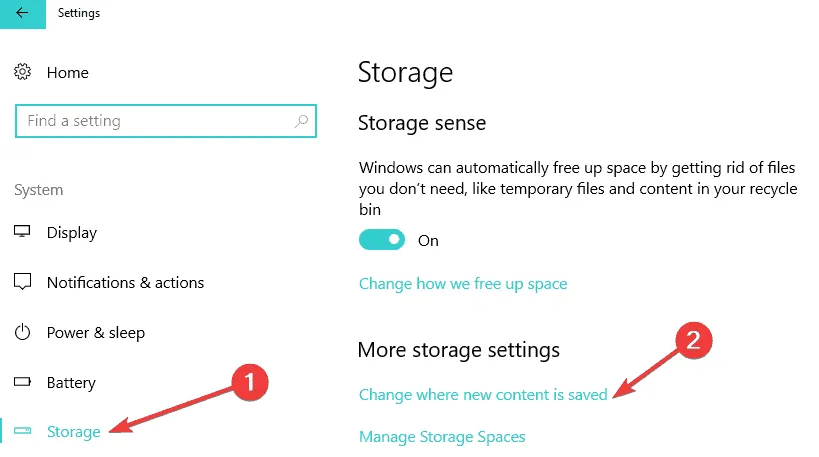
5. Définissez votre emplacement de téléchargement préféré pour chaque catégorie d’éléments.
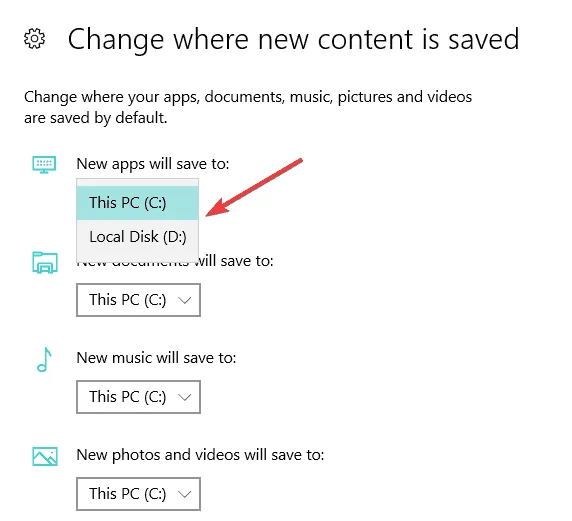
En outre, vous pouvez modifier le dossier d’emplacement de téléchargement par défaut dans lequel les téléchargements sont effectués lorsque le message indique que vous ne disposez pas de suffisamment d’espace disque libre sur la partition.
Vous pouvez désormais télécharger vos fichiers ou programmes sous Windows 10 sans vous soucier de l’emplacement de téléchargement. Partagez vos réflexions sur cet article dans les commentaires ci-dessous.
De plus, l’emplacement où une mise à jour de Windows 10 est enregistrée sur votre ordinateur est délicat, mais pour cela, vous pouvez consulter ce guide pour savoir où se trouve le dossier de téléchargement par défaut pour les versions de Windows 10 .
Enfin, n’hésitez pas à nous faire part de vos suggestions sur ce que nous pouvons faire pour vous aider davantage avec votre ordinateur Windows 7 ou Windows 10.



Laisser un commentaire